win7系统图标大小的更改方法
2017-03-13
相关话题
电脑图标的大小其实可以自由设定的,那么该如何解决win7系统图标大小这个难题呢?下面是小编收集的关于win7系统图标大小更改的方法,希望对你有所帮助。
win7系统图标大小的更改方法
把光标移动到桌面上,用手点击鼠标右键,会出现下图界面
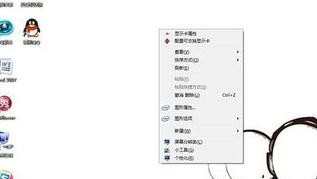
点击“查看”这个选项,会出现“大图标”“中等图标”“小图标”等选项

点击“大图标”这个选项,出现下图
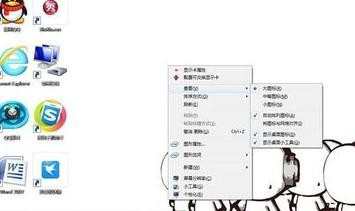
点击“小图标”这个选项,出现下图

点击“中等图标”这个选项,出现下图
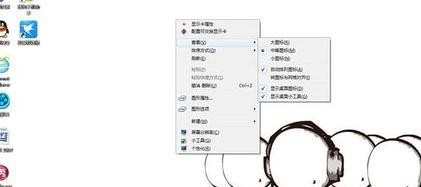
win7系统图标大小的更改方法相关文章:
1.win7怎么修改桌面文字和图标大小
2.win7桌面图标大小怎么调节
3.win7系统怎么调整桌面图标大小
4.win7系统窗口怎么改变大小
5.Win7桌面图标怎么变小